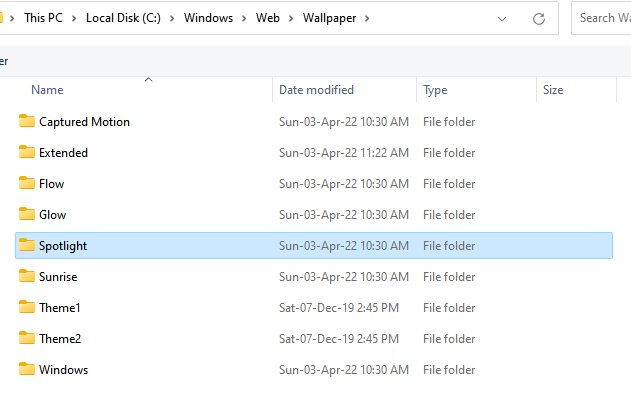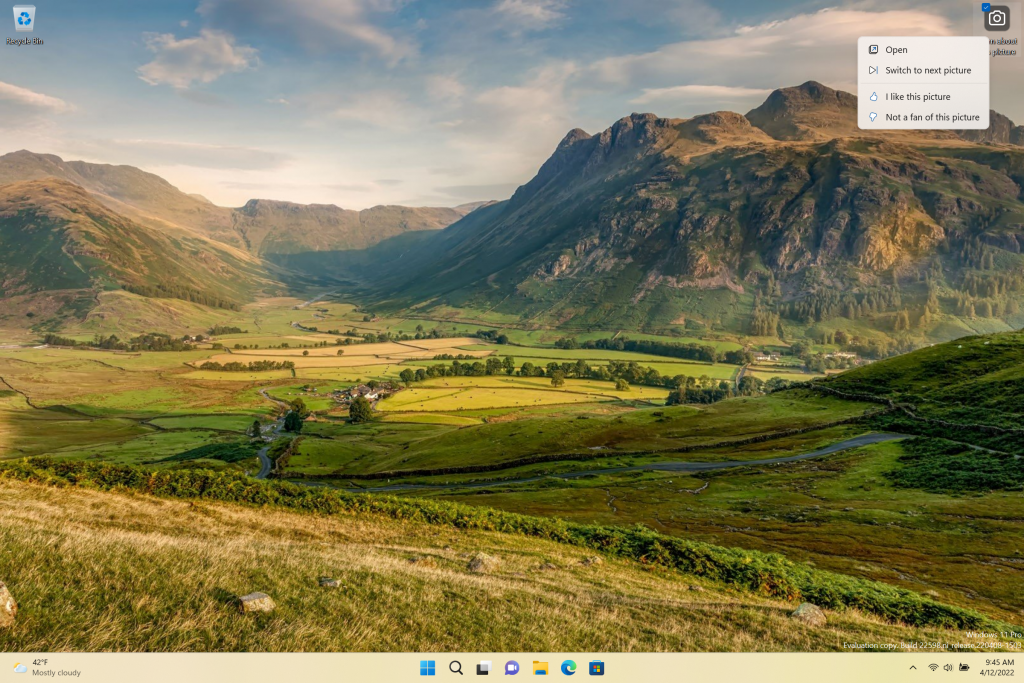See uus kolmanda osapoole tööriist päästab päeva.
- Windows 11 kasutajad on palunud kasutada tegumiriba funktsiooni mitte kunagi kombineerida.
- Selle jaoks on saadaval Windowsi entusiasti kolmanda osapoole tööriist.
- Kuni Microsoft selle funktsiooni ametlikult välja ei too, saate tööriista alla laadida GitHubist.

XINSTALLIMINE Klõpsates ALLALAADIMISE FAILIL
- Laadige alla Restoro PC Repair Tool mis on kaasas patenteeritud tehnoloogiatega (patent olemas siin).
- Klõpsake Alusta skannimist et leida Windowsi probleeme, mis võivad arvutiprobleeme põhjustada.
- Klõpsake Parandage kõik arvuti turvalisust ja jõudlust mõjutavate probleemide lahendamiseks.
- Restoro on alla laadinud 0 lugejad sel kuul.
See on olnud kuum aeg, sest oleme näinud tegumiriba kunagi kombineerimise funktsiooni. Funktsioon oli Windows 10-s olemas, kuid sellest ajast peale pole peaaegu üldse näha, et see võib Windows 11-s tagasi tulla.
Nagu nimigi ütleb, võimaldab see funktsioon teil iga avatud programmi jaoks tegumiribal olla eraldi nupp, isegi kui avatud on sama programmi mitu akent. See on vastupidine Windows 10 ja 11 vaikekäitumisele, mis ühendab sama programmi tegumiriba nupud üheks nupuks, mille number näitab avatud akende arvu.
Suur hulk inimesi on pöördunud kolmandate osapoolte lahenduste poole, nagu StartAllBack ja ExplorerPatcher. Kuid Windowsi entusiast nimega Albacore (@raamat on suletud) avalikustas hiljuti oma lihtsa ja allalaaditava mitteametliku kolmanda osapoole tööriista, mis võimaldab funktsiooni "Ära kunagi ühenda tegumiriba". Seda nimetatakse Shell Frostingiks ja see on allalaadimiseks saadaval GitHubis.
Te küsite pidevalt värskendatud Windows 11 tegumiriba koos rühmitamata üksuste ja siltidega. Kuigi kood on ebastabiilne, võib natuke maagiat selle ellu äratada ja kriitilisi krahhe parandada
Tutvustame Shell Frostingut🍰, mis võimaldab teil varakult kogeda lihvimata kestatükkehttps://t.co/FzmJ8uKSGCpic.twitter.com/ppNFYaEwdZ
— Albacore (@thebookisclosed) 8. mai 2023
See tarkvarahuviline tuvastas varem tegumiriba üksuste siltide demonstreerimise, sealhulgas valiku „Ära kunagi kombineeri rakenduste ikoone”, mida testiti 2023. aasta aprillis Windows 11-s sisemiselt. Näib, et nad on selle tööriista vabastamisega asjad enda kätte võtnud.
Tegumiriba üksuste sildid (nagu ka rühmitamata üksused) on tõepoolest teel Windows 11-sse ✨
Siin on demo selle funktsiooni hetkeseisust, mis on kindlasti kaugemal kui eelmisel korral, kui seda vaatasimeNägisin videos mõningaid seadeid, et saaksite näha, kuidas see reageerib pic.twitter.com/7A7H0MWpJV
— Albacore (@thebookisclosed) 19. aprill 2023
Kui teid huvitab, kuidas seda mitteametlikku tööriista alla laadida, lugege julgelt kaasa.
Kuidas alla laadida kolmanda osapoole tegumiriba funktsiooni mitte kunagi kombineerida Windows 11-s
1. Avage oma brauser.
2 Minge selle juurde GitHubi leht ja tabas Lae alla.

3 Pärast allalaadimist topeltklõpsake failil.
4 Klõpsake nuppu FrostingCfg, siis Installige ja Jah.

Vahepeal on ka teine lahendus sa saad proovida. See on veidi keerulisem, kuna see hõlmab siin-seal mõnda registri muudatust kolmanda osapoole rakenduse Winaero kaudu.
Kas soovite, et tegumiriba mitteühendamise funktsioon tuleks Windows 11-s tagasi? Anna meile kommentaarides teada!
Kas teil on endiselt probleeme? Parandage need selle tööriistaga:
SPONSEERITUD
Kui ülaltoodud nõuanded ei ole teie probleemi lahendanud, võib teie arvutis esineda sügavamaid Windowsi probleeme. Me soovitame laadige alla see arvutiparandustööriist (hinnatud saidil TrustPilot.com suurepäraseks), et neid hõlpsalt lahendada. Pärast installimist klõpsake lihtsalt nuppu Alusta skannimist nuppu ja seejärel vajutada Parandage kõik.